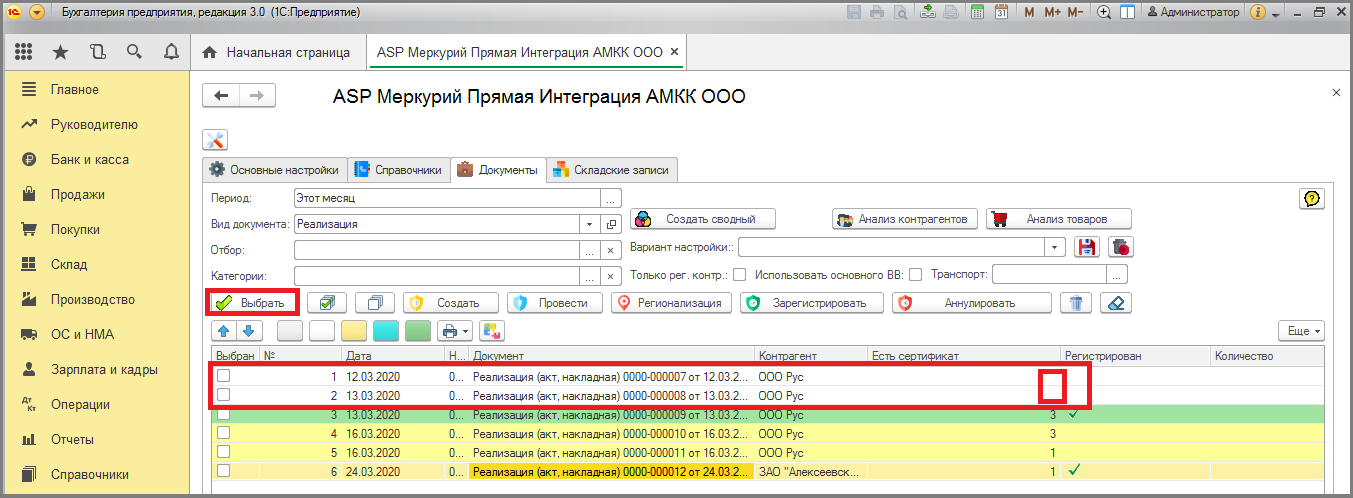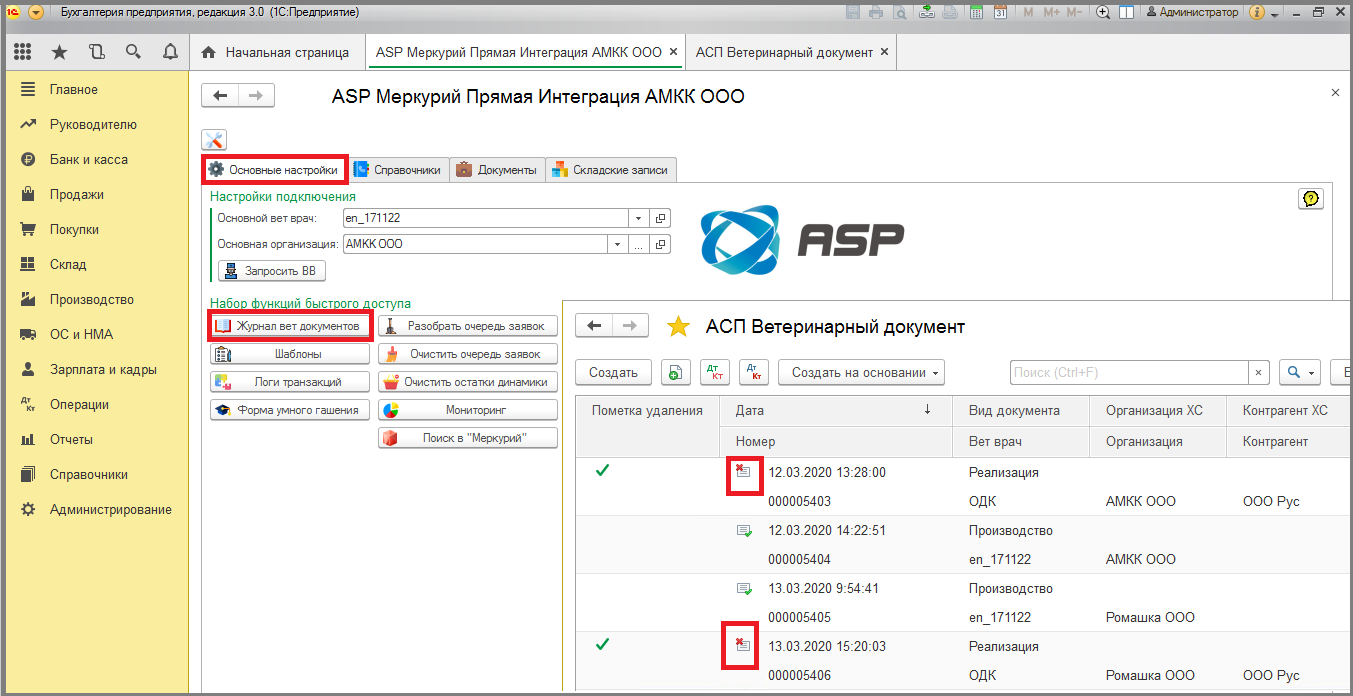Удаление помеченных на удаление сертификатов
Если ранее созданные сертификаты, были заполнены не верно (например, не предусмотрели нужный шаблон), то чтобы не заходить в каждый и не изменять данные, можно просто удалить уже сформированные и заполнить повторно.
Обычные формы
- Зайти в раздел «Документы».
- Установить период, за который будут отображаться документы. Заполнить поле «Вид документа».
- Нажать кнопку «Выбрать документы» ⇒ В табличной части отобразится список документов.
- Найти нужный документы с сертификатами на удаление и выделить их галочкой.
- Нажать кнопку «Да».
Нажать кнопку «Выбрать документы» ⇒ Сертификаты в табличной части удалятся.
При необходимости сертификаты помеченные на удаление можно просмотреть в разделе «Сервис» в Журнале вет документов. Помеченные на удаление сертификаты будут отображаться отметкой - красный крест.
Управляемые формы
- Зайти в раздел «Документы».
- Установить период, за который будут отображаться документы. Заполнить поле «Вид документа».
- Нажать кнопку «Выбрать» ⇒ В табличной части отобразится список документов.
- Найти нужный документы с сертификатами на удаление и выделить их галочкой.
- Нажать кнопку «Да» ⇒ В нижней части экрана отобразится сообщение: «Сертификаты помечены на удаление».
Нажать кнопку «Выбрать» ⇒ Сертификаты в табличной части удалятся.
При необходимости сертификаты помеченные на удаление можно просмотреть в разделе «Основные настройки» в Журнале вет документов. Помеченные на удаление сертификаты будут отображаться отметкой - красный крест.